Az iPhone-ok híresek a kiemelkedő teljesítményükről és az energiatakarékosságukról, de az elérhető leghosszabb üzemidőhöz megfelelő beállítások is szükségesek. Valószínűleg mindenki szeretné a legtöbbet kihozni készülékéből, ezért ebben a cikkben bemutatunk néhány egyszerű, de hatékony tippet, amelyekkel még jobb üzemidőt érhetünk el. Az itt leírtakat persze a felhasználási szokások függvényében szabad értelmezni: egy kedvelt és sokat használt funkciót senki ne kapcsoljon ki azért, hogy minimálisan növekedjen a készülékének az üzemideje, de a nem használt szolgáltatásokat nyugodtan ki lehet.
1. Nem használt widgetek eltávolítása
Az iOS 18-ban már a zárolási képernyőre és a főképernyő bármely részére lehet widgeteket helyezni, ami rendkívül hasznos. Viszont fontos tudni, hogy a widget használata bizonyos esetekben minimálisan nagyobb fogyasztáshoz vezethet, így érdemes csak azokat elhelyezni a főképernyőn, amiket tényleg használunk is. A zárolási képernyő szerkesztéséhez feloldás előtt tartsuk az ujjunkat a kijelző egy részén, majd alul válasszuk ki a Testreszabás gombot. A főképernyő widgetjeinek eltávolításához tartsuk az ujjunkat az adott widgeten, majd nyomjuk meg a bal felső sarokban megjelenő - gombot.
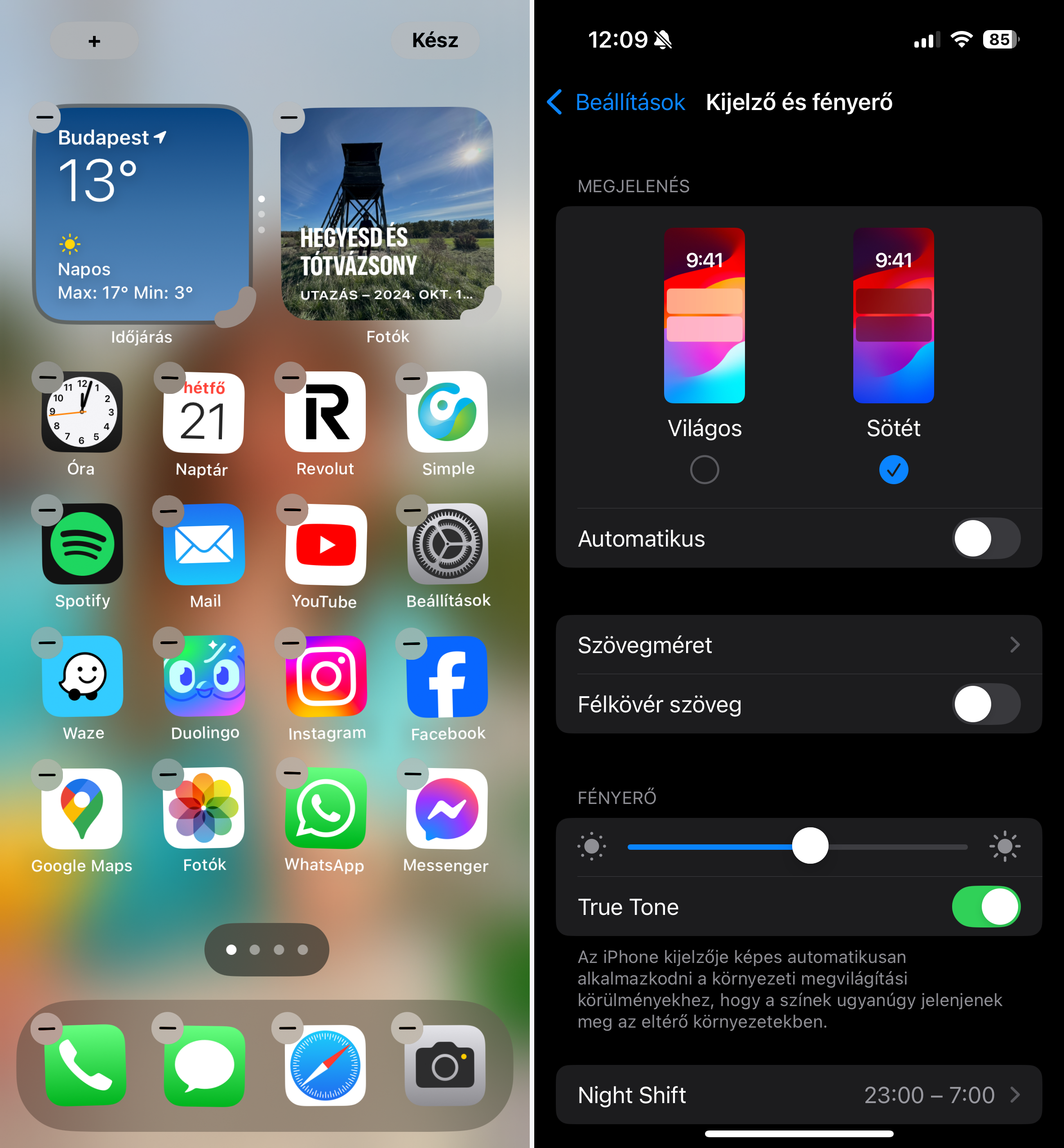
2. Sötét mód használata
Az iPhone-ok az X óta OLED kijelzőt használnak, kivételt az iPhone XR, az iPhone 11, illetve a 2. generációs iPhone SE jelent. Az OLED kijelzők pedig kevesebb energiát igényelnek sötét mód használata esetén, a különbség egyes kutatások szerint 3 és 9% között van. Épp ezért az OLED kijelzős iPhone-okon a sötét mód használata hosszabb üzemidőhöz vezethet: ennek bekapcsolásához menjünk a beállításokba, válasszuk ki a kijelző és fényerő menüpontot, majd a sötét módot. Ugyanezen az elven érdemes lehet az ikonokat is sötétre cserélni, erre az iOS 18 már lehetőséget nyújt.
3. Mindig bekapcsolt kijelző kikapcsolása
A 14-es szériától a Pro iPhone-ok támogatják a mindig bekapcsolt kijelzőt: ennek köszönhetően a lezárt készülék kijelzője is aktív marad, és bár az 1 Hz-es képfrissítés nem fogyaszt sokat, a teljesen kikapcsolt állapotnál ez is több. A funkciót a beállítások / kijelző és fényerő menüpontban a mindig bekapcsolt kijelző gombbal lehet kikapcsolni.
4. Offline térképek használata
Az iOS 17 óta az Apple Térképekben lehetőség van offline használatra, tehát előre letölthetjük a térképrészleteket a használathoz. Ez elsősorban külföldön, drága roaming díjak mellett jön jól, de az üzemidőt is növelheti. A letöltéshez keressünk rá egy régióta (mondjuk egy város nevére), majd a lent megjelenő kártyán nyomjunk rá a letöltés gombra. Ugyanezt a Google Térképben is meg lehet tenni, ehhez jobb felül nyomjunk rá a profilképünkre (ha nem állítottunk be ilyet, a monogramunk lesz ott), válasszuk ki az offline térképek menüpontot, majd jelöljük ki a letölteni kívánt területet.
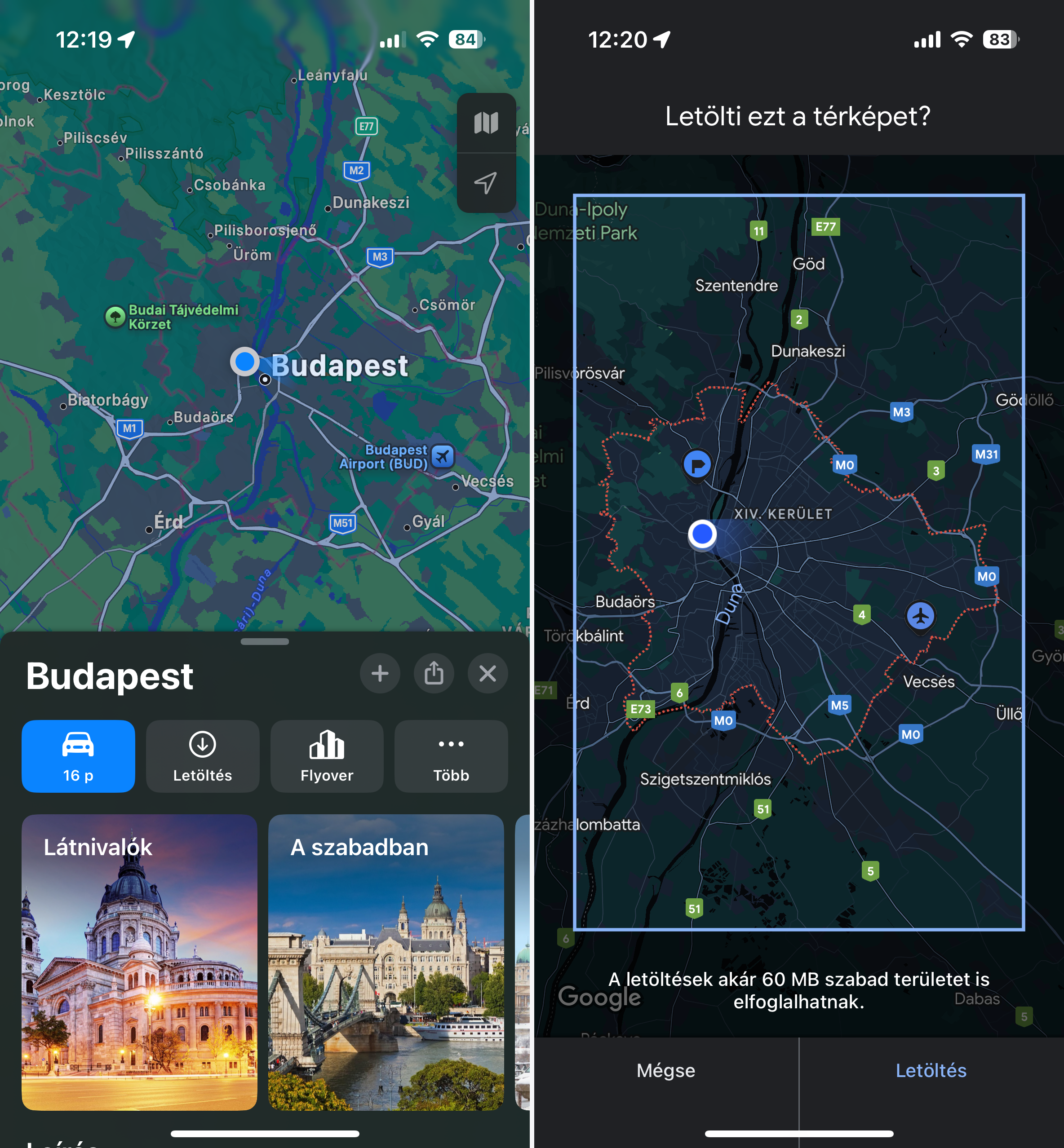
5. Alkalmazások hozzáférése a helyzetünkhöz
Időről időre érdemes lehet megnézni, hogy az egyes alkalmazásaink milyen erőforrásokat használnak: ezt a beállítások / adatvédelem és biztonság menüpontban lehet megtenni. Érdemes nagy hangsúlyt fektetni a helymeghatározás átnézésére, négyféle beállítási lehetőség van: soha, kérdés legközelebb vagy megosztáskor, az app használata közben, mindig. A nem használt alkalmazásoknak felesleges folyamatos hozzáférést adnia. helyzetünkhöz.
6. Bluetooth
A helyzetünkhöz hasonlóan a Bluetooth használatát is érdemes lehet korlátozni az alkalmazások számára: ezt szintén a beállítások / adatvédelem és biztonság menüpontban találjuk, a Bluetooth alatt vannak listázva azok az alkalmazások, amelyek szeretnék használni az adatátvitelt. Vigyázzunk azonban, hogy mit kapcsolunk ki: nem feltétlenül gondolnánk, de például a bicikli- és rollermegosztó szolgáltatások működéséhez ez elengedhetetlen. A különféle kiegészítők használatához is szükség van a Bluetooth-ra, viszont lehet, hogy találni fogunk olyan alkalmazásokat, amelyekneknél ez nem feltétlenül indokolt.
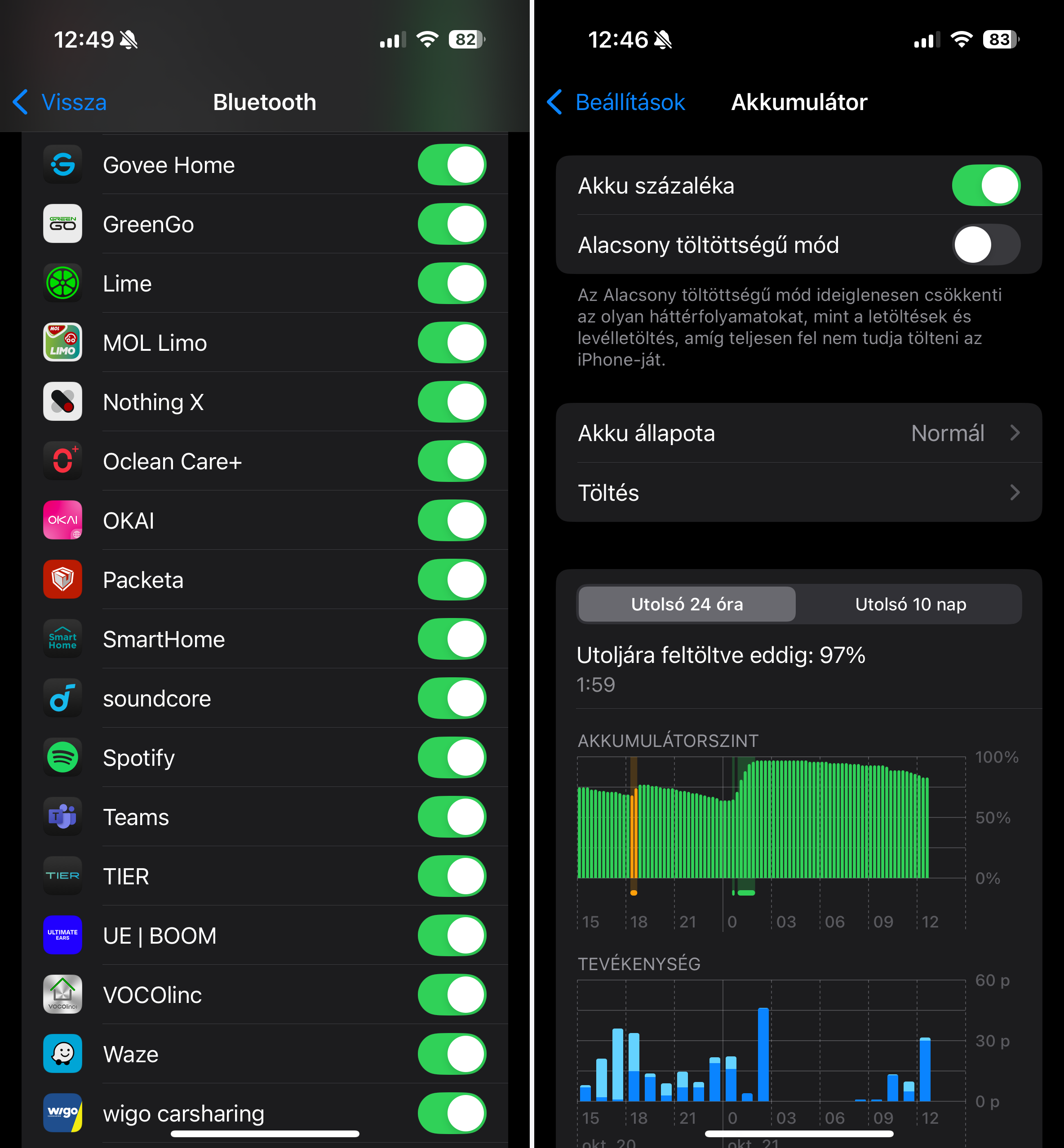
7. Alacsony töltöttségű mód
Ha már merül az iPhone, de nincs töltő a közelben, mindig segítségül lehet hívni az alacsony töltöttségű módot, amely rengeteg módon spórol az energiával: inaktivitás után hamarabb kikapcsolja a kijelzőt, korlátozza a képfrissítést a Pro modelleken, ritkábban tölti le az új emaileket, deaktivál pár vizuális effektet. Ezt a módot akár a vezérlőközpontból is be lehet kapcsolni, illetve a beállítások / akkumulátor menüponton keresztül is el lehet érni.
+1 ProMotion megjelenítés kikapcsolása
A 13-as szériától a Pro iPhone-ok 120 Hz-es képfrissítésre képes megjelenítőt használnak. Ennek kikapcsolását alapvetően nem javasoljuk, hiszen egy elképesztően látványos technológiáról van szó, azonban ha valamiért nagyon spórolnunk kell a töltöttséggel, megtehetjük. Az alacsony töltöttségi mód ezt automatikusan megteszi, ezt a beállítások / akkumulátor menüpontban aktiválhatjuk, de a beállítások / kisegítő lehetőségek / mozgás alatt a képkocka-sebesség korlátozása gombbal ettől függetlenül is megtehetjük.




